仅需5招 帮你快速解决u盘无法打开访问问题磁盘拒绝访问、u盘无法打开、u盘无法访问等问题是我们在使用u盘过程中常会遇到的问题,导致u盘无法打开的问题原因有很多,那么我们该如何解决这样的问题呢?下面小编为大家介绍一种方... 15-10-15
我们在使用u盘的时候经常会出现无法访问的情况,使用者先别烦恼,这个问题很多人都遇到过, 有的甚至弹出网页的情况(这是中毒了,u盘下包含一个自动启动文件),下面通过5种小方法,快速解决此类问题。这里主要讲的是不通过工具,最快的解决办法。

第一招:将u盘插入usb插口,在u盘盘符上点击右键——〉打开;
这种主要针对u盘里包含病毒、启动文件的情况。
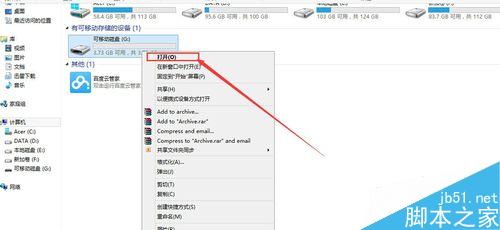
第二招:如果上面办法还是不能打开,在文件夹地址栏输入u盘盘符并以冒号结束,按回车键进入u盘。
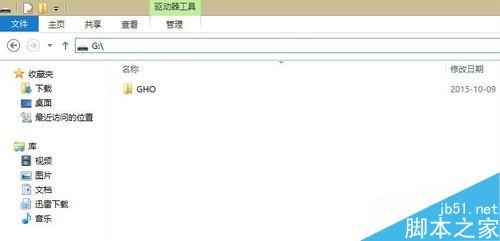
第三招:在u盘盘符上点击右键——〉属性——〉工具,点击”检测“。
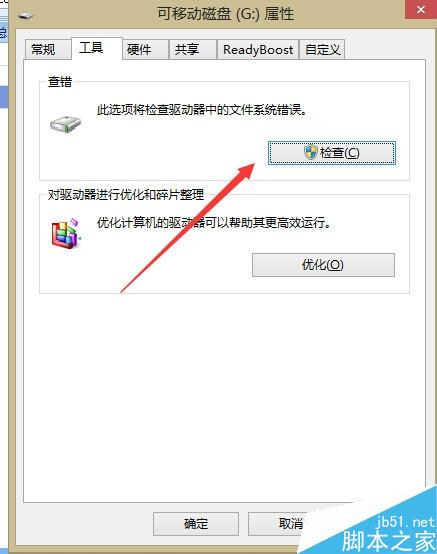
系统将检测并自动修复磁盘问题,当然也可能提示无任何问题,但是还是打不开u盘的问题。
在老版本里,需要勾选检测时自动修复2个复选框。
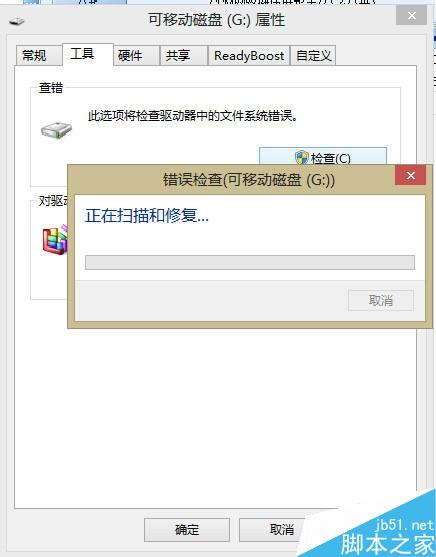
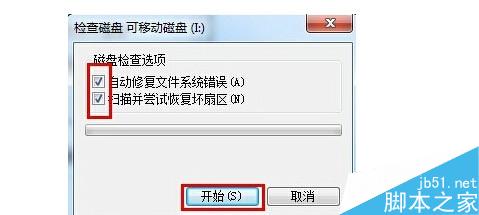
第四招:策略组方法
更换一个usb插口,然后使用组合键(win键+r)打开运行窗口,并输入“gpedit.msc”再点击“确定”按钮
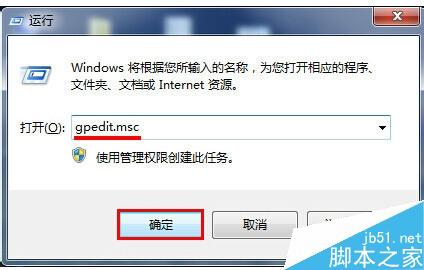
依次点击“计算机配置——管理模块——系统——可移动存储访问”
在右侧中找到“可移动磁盘:拒绝读取权限”和“所有可移动磁盘:拒绝读取权限”单击右键点击“编辑”选项:
接着在弹出的窗口中点击“已禁用”单选按钮,在点击“应用——确定”按钮。
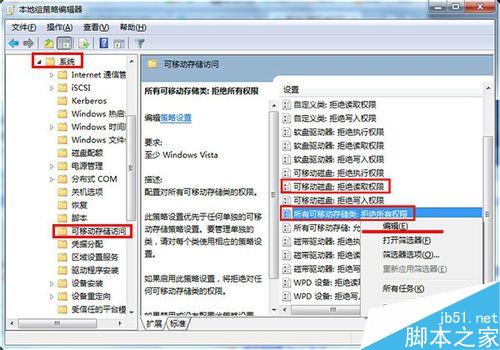
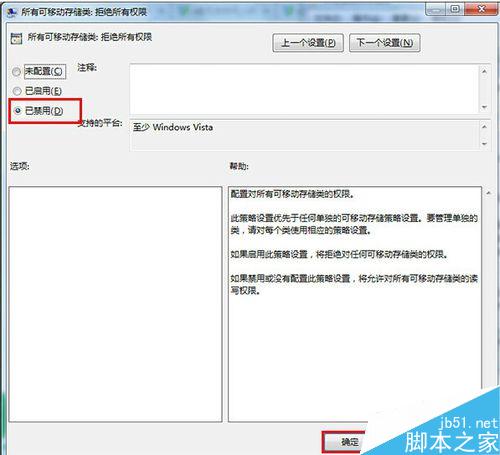
第五招:格式化
这样就不能保住数据,格式化可以选择快速格式化,这样能很快格式化掉大容量u盘。

以上就是仅需5招 帮你快速解决u盘无法打开访问问题介绍,大家学会了吗?希望能对大家有所帮助!
相关文章:
-
电脑硬盘分几个区最好?电脑硬盘分区教程一般情况下买回来的笔记本就只有一个c盘,这时候我们要对其分区,硬盘分区实质上是对硬盘的一种格式化,许多人都会认为既然是分区就一定要把硬盘划分…
-
笔记本安装SSD硬盘后HDD机械硬盘读取卡顿该怎么办?笔记本安装SSD硬盘后HDD机械硬盘读取卡顿该怎么办?为了电脑的运行速度更好,更方便玩游戏,所以安装了一块ssd,但是后来发…
-
[图解]戴尔灵越15R 5537怎么更换加装固态硬盘?戴尔灵越15R 5537怎么更换加装固态硬盘?很多朋友并不是很清楚,其实方法很简单的,下面小编就为大家详细介绍一下,不会的朋…
-
固态硬盘怎么格式化?ssd固态硬盘4K对齐格式化教程刚刚买回来的固态硬盘第一件事肯定是格式化,那么怎么格式化才对固态硬盘最好呢?下面小编就教大家ssd固态硬盘4K对齐格式化的教程…
-
电脑硬盘修改盘符提示参数错误怎么办?电脑硬盘修改盘符提示参数错误怎么办?在win7系统中,打开硬盘显示页面文件,想修改都不能修改,提示参数错误,这是怎么回事?下面分享修改盘符提示…
-
版权声明:本文内容由互联网用户贡献,该文观点仅代表作者本人。本站仅提供信息存储服务,不拥有所有权,不承担相关法律责任。
如发现本站有涉嫌抄袭侵权/违法违规的内容, 请发送邮件至 2386932994@qq.com 举报,一经查实将立刻删除。

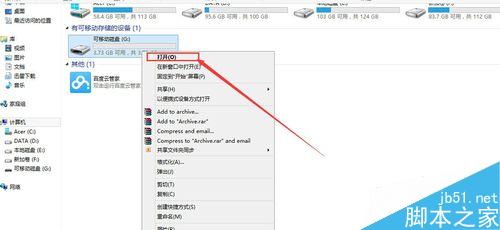
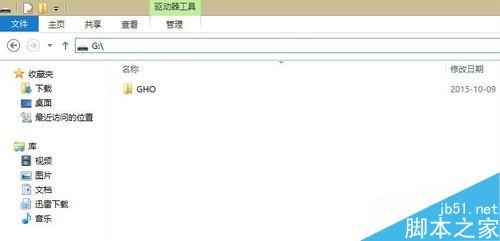
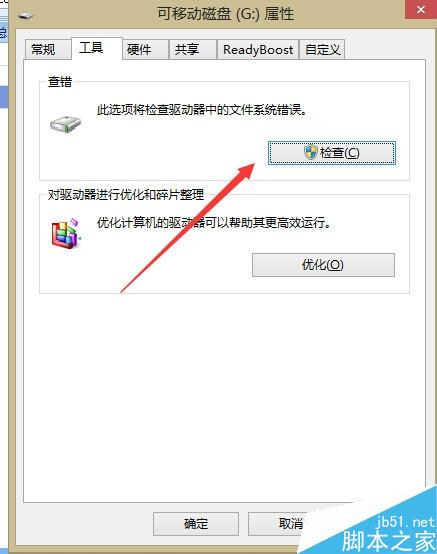
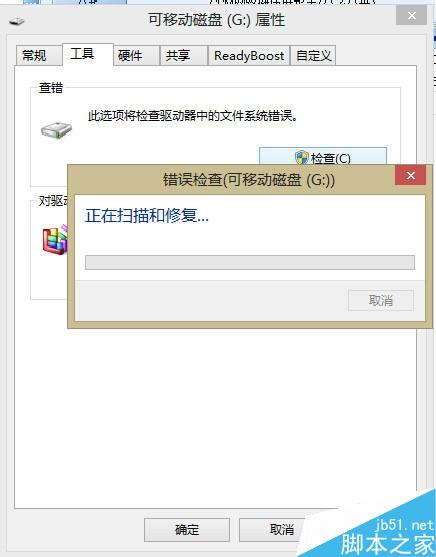
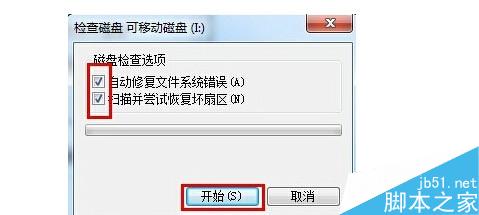
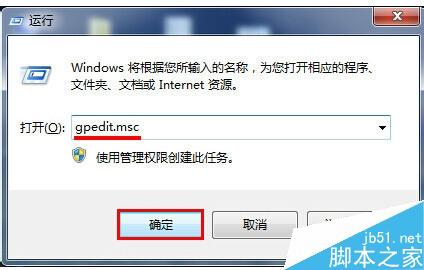
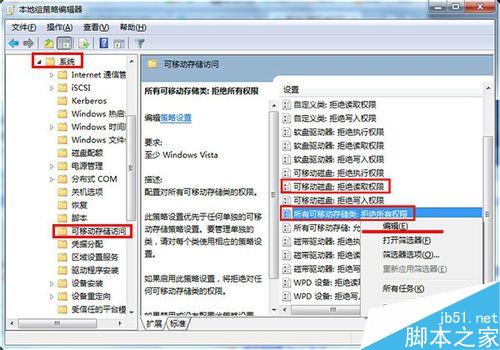
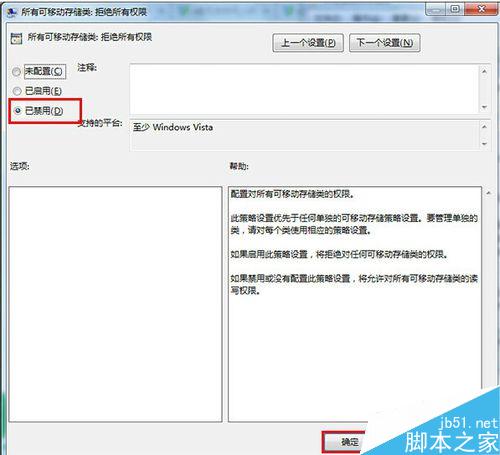



发表评论